
2025-01-15 09:35:57来源:togamehub 编辑:lyh
当您尝试在电脑上打开任务管理器时,如果发现某些部分或信息显示不完整,这可能会给您的工作或游戏体验带来不便。这里有一些步骤和技巧可以帮助您解决这个问题,让任务管理器能够正常显示所有内容。
1. 调整屏幕分辨率:有时候,任务管理器窗口可能因为屏幕分辨率设置不当而无法完全显示。您可以尝试调整屏幕分辨率来解决问题。通常,提高分辨率可以让窗口内容更清晰地显示出来。您可以在“设置”>“系统”>“显示”中找到调整分辨率的选项。
2. 最大化窗口:确保任务管理器窗口已经被最大化。有时,窗口可能只是最小化或者没有被充分展开,导致部分内容被隐藏。您可以通过点击窗口右上角的最大化按钮来检查这个问题。
3. 更改任务管理器布局:任务管理器有不同的视图模式,包括“进程”、“性能”、“启动”等标签页。尝试切换不同的视图模式,看看是否可以找到完全显示所需信息的视图。
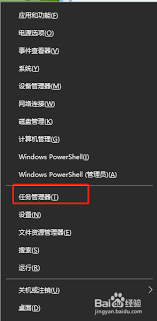
4. 使用兼容模式运行:如果上述方法都不能解决问题,您还可以尝试以兼容模式运行任务管理器。右键点击任务管理器的快捷方式(或在开始菜单中搜索),选择“属性”,然后转到“兼容性”标签页,勾选“以兼容模式运行此程序”,并选择一个较旧的操作系统版本进行尝试。
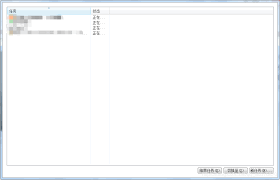
5. 更新显卡驱动:显卡驱动程序的过时也可能导致窗口内容显示不全。访问您的显卡制造商网站,下载并安装最新的驱动程序更新。

6. 重置任务管理器:在极少数情况下,任务管理器本身的问题可能导致其无法正确显示内容。您可以尝试重置windows设置来解决这个问题。请注意,这将影响其他windows设置,请根据自己的需要谨慎操作。
通过上述步骤,大多数情况下应该能够解决任务管理器显示不全的问题。如果问题依旧存在,建议联系专业的技术支持人员寻求帮助。希望这些解决方案能帮您解决问题,提升工作效率。